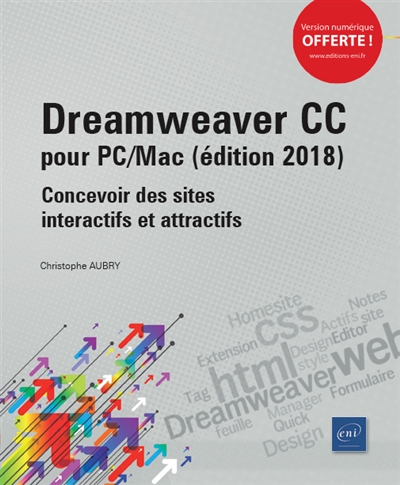Dreamweaver CC pour PC/Mac (édition 2018)
Concevoir des sites interactifs et attractifs
Edition ENI
Chapitre 1 : Introduction
A. L'Internet aujourd'hui19
B. Le World Wide Web Consortium et les standards19
C. Les logiciels de conception de sites web19
D. L'objectif du livre20
E. Le Creative Cloud d'Adobe20
Chapitre 2 : Interface de conception
A. L'environnement système23
B. L'installation de Dreamweaver23
C. La synchronisation des paramètres27
D. L'écran d'accueil29
E. Les espaces de travail31
F. Les panneaux32
1. Utiliser les panneaux32
2. Afficher les panneaux32
3. L'affichage du dock33
4. Le menu des options des panneaux34
5. Détacher un onglet d'un panneau34
6. Réduire et développer un groupe de panneaux36
7. Enregistrer son espace de travail36
8. Réinitialiser un espace de travail37
G. Les panneaux importants37
1. Le panneau Propriétés37
2. Le panneau Insertion38
3. Le panneau Fichiers39
H. Les barres d'outils39
1. La barre d'outils Document39
2. La barre d'outils Standard40
3. La barre d'outils Commun40
I. La barre d'état41
1. Voir le code HTML en cours41
2. Validation du code41
3. Langage utilisé41
4. La taille de la fenêtre de création41
J. L'environnement de création43
1. Le zoom de la page43
2. Les règles43
3. La grille44
4. Les repères44
Chapitre 3 : Définir le site local et distant
A. Le site local et le site distant49
1. Le site local49
2. Le site distant49
3. Les mises à jour49
B. Créer le nouveau site49
1. Définir le site local49
2. Définir le site distant51
3. Publication par FTP52
4. Publication sur un serveur local53
5. Les paramètres avancés53
6. Les serveurs distants54
7. Les autres types de connexion55
C. Les préprocesseurs CSS56
D. Les paramètres avancés57
1. Les infos locales57
2. Le voilage58
3. Les notes sur les fichiers58
4. La mise en forme de la carte des fichiers59
5. Travailler avec des contributeurs59
6. Les dossiers des fichiers du site60
E. Gérer les sites créés60
F. Choisir un site local62
Chapitre 4 : L'affichage des pages
A. L'affichage des pages dans les navigateurs67
1. Tester la page dans un navigateur67
2. Ajouter des navigateurs67
3. Afficher la page dans un navigateur68
B. Les modes d'affichage classiques69
1. Le mode Création69
2. Le mode Fractionner69
3. Le mode Code70
C. L'affichage en direct des pages statiques73
D. L'affichage en direct des pages dynamiques73
1. Les pages dynamiques73
2. Les fichiers liés73
3. L'affichage en direct74
4. L'affichage du code en direct75
5. L'inspecteur de code77
E. Inspecter la page79
F. Les propriétés des éléments de structure81
Chapitre 5 : Créer une nouvelle page
A. L'objectif85
B. Créer une nouvelle page85
1. Choisir le type de page85
2. Le titre de la page86
3. Choisir le type de document86
C. Définir les paramètres par défaut des nouveaux documents87
D. Enregistrer le nouveau document89
1. Enregistrer la page web89
2. Le nom des fichiers HTML89
3. Le nom de la page d'accueil du site web89
E. Gérer les pages web créées90
1. Lister les fichiers90
2. Renommer un fichier91
3. Supprimer un fichier91
4. Utiliser le panneau Fichiers92
Chapitre 6 : Feuilles de style CSS
A. Les standards du web95
1. Les langages du web : le HTML et les CSS95
2. Pourquoi utiliser les CSS ?95
B. Comment utiliser les styles CSS96
1. Où enregistrer les feuilles de style ?96
2. Connaître les sélecteurs96
3. Nommer les sélecteurs97
4. Les préférences des styles CSS97
C. Le panneau CSS Designer99
D. Gérer des styles dans le document100
1. Créer un sélecteur CSS100
E. Créer des styles dans un fichier CSS111
1. Créer le fichier CSS et un sélecteur111
F. Lier un fichier CSS à une page HTML114
G. Gérer les sources de styles116
1. Sélectionner la bonne source116
2. Supprimer une source externe118
3. Supprimer la source interne118
H. Gérer les sélecteurs119
1. Ajouter un nouveau sélecteur119
2. Modifier un sélecteur121
3. Rechercher un sélecteur124
4. Renommer un sélecteur125
5. Supprimer un sélecteur126
I. Appliquer les sélecteurs127
1. Appliquer un sélecteur d'élément127
2. Appliquer un sélecteur de classe à un texte127
3. Appliquer un sélecteur de classe sur une sélection129
4. Visualiser la classe appliquée130
5. Visualiser et modifier les sélecteurs avec le navigateur de code131
6. Ne plus appliquer un sélecteur132
J. Gérer les propriétés des sélecteurs133
1. Ajouter une propriété133
2. Ajouter manuellement une propriété137
3. Afficher uniquement les propriétés utilisées140
4. Désactiver une propriété141
5. Supprimer une propriété142
K. La notion de boîte143
Chapitre 7 : Mise en forme CSS des pages
A. L'objectif147
B. Les sélecteurs utilisables147
1. Le sélecteur d'élément body147
2. Les sélecteurs de classe148
C. Les polices de caractères149
1. Les types de police149
2. Gérer les polices dans Dreamweaver149
3. Les polices web150
4. Les polices locales153
5. Les familles de police154
6. Les tailles de caractères156
D. Appliquer des styles aux pages157
1. La typographie157
2. Les marges158
3. Le remplissage159
4. La couleur d'arrière-plan160
5. Une image d'arrière-plan162
Chapitre 8 : Insérer du texte
A. Les principes généraux167
1. Le codage des caractères167
2. Les éléments HTML conteneurs de texte167
3. Les espaces entre les mots167
4. Les caractères spéciaux168
5. Le copié-collé de texte170
B. Utiliser des en-têtes170
C. Utiliser les paragraphes172
D. Utiliser les citations de paragraphe173
E. Utiliser le texte pré-formaté174
F. Utiliser les listes175
1. Les listes simples à puces175
2. Les listes numérotées176
3. Les listes de définitions177
G. Connaître l'élément HTML utilisé178
H. Éditer le texte179
1. Rechercher et remplacer179
2. Vérifier l'orthographe181
I. Insérer une ligne de séparation181
Chapitre 9 : Mise en forme CSS des caractères
A. Les principes généraux185
B. La mise en forme avec les styles classiques185
1. Le gras, l'italique et l'emphase185
2. L'application des styles185
3. Les autres styles185
C. La mise en forme avec les styles CSS186
1. Un rappel sur les sélecteurs186
2. Créer un style CSS186
3. Les propriétés CSS186
D. Les propriétés pour le texte187
1. La propriété color187
2. La propriété font-family187
3. La propriété font-style188
4. La propriété font-variant189
5. La propriété font-weight189
6. La propriété font-size189
7. La propriété text-decoration190
8. Les propriétés text-shadow190
9. La propriété text-transform191
10. La propriété letter-spacing191
11. La propriété word-spacing191
12. La propriété vertical-align192
E. Les propriétés de la boîte192
1. Le texte et la boîte192
2. La propriété background-color192
3. La propriété padding193
4. La propriété margin194
5. La propriété border195
Chapitre 10 : Mise en forme CSS des textes
A. La mise en forme CSS199
1. Les sélecteurs utilisables199
B. La mise en forme au niveau du texte199
1. Les propriétés199
2. La propriété line-height200
3. La propriété text-align200
4. La propriété text-indent200
5. La propriété white-space200
C. La mise en forme au niveau du bloc201
1. Les propriétés201
2. Les propriétés de largeur et de hauteur201
3. La propriété display202
4. La propriété box-sizing203
5. Les propriétés margin et padding203
6. La propriété border203
7. La propriété background-color203
8. Les propriétés d'image d'arrière-plan203
9. Les propriétés d'ombre portée205
10. Les propriétés de dégradé206
11. Des exemples de mise en forme208
D. La mise en forme des listes212
1. Les propriétés212
2. La propriété list-style-position213
3. La propriété list-style-image213
4. La propriété list-style-type214
Chapitre 11 : Insérer des tableaux
A. La bonne utilisation des tableaux219
B. Insérer un tableau219
1. La zone Taille du tableau220
2. La zone En-tête222
3. La zone Accessibilité222
C. La structure du tableau222
1. Ajouter des lignes et des colonnes222
2. Ajouter une colonne223
3. Sélectionner des lignes et des colonnes223
4. Supprimer des lignes et des colonnes224
5. Fusionner des cellules224
6. Fractionner des cellules225
7. Imbriquer les tableaux226
D. Afficher un tableau en mode développé226
E. Trier un tableau228
Chapitre 12 : Mise en forme CSS des tableaux
A. Le code HTML et CSS pour les tableaux231
B. La mise en forme du tableau231
1. La largeur du tableau231
2. L'arrière-plan du tableau231
3. La bordure du tableau231
4. Un exemple de mise en forme d'un tableau231
5. L'alignement du tableau233
6. Les marges du tableau233
C. La mise en forme de la légende234
1. La légende des tableaux234
2. Créer la classe pour la légende234
3. Ajouter la propriété235
4. Appliquer le sélecteur à la légende236
D. Un exemple de mise en forme d'un tableau237
E. La mise en forme des cellules239
1. La largeur des cellules239
2. Les bordures des cellules239
3. La mise en évidence d'une cellule242
Chapitre 13 : Insérer des images
A. Les formats d'images247
B. Le chemin d'accès aux images247
1. Le chemin relatif et absolu247
2. Les images en dehors du dossier local248
C. Insérer des images249
1. Insérer une image déjà optimisée249
2. Les propriétés de l'image insérée249
D. Modifier les images insérées250
Chapitre 14 : Mise en forme CSS des images
A. Les propriétés CSS utilisées253
B. Le flottement253
C. Les autres propriétés254
D. Un exemple plus complet254
Chapitre 15 : Insérer des formulaires
A. Utiliser des formulaires259
B. Insérer le formulaire259
1. L'objet formulaire259
2. Paramétrer le formulaire260
C. Les objets de saisie261
1. Le champ de texte261
2. Le champ de mot de passe263
3. Le champ de texte multiligne264
4. Le champ pour les adresses mail264
5. Le champ pour les numéros de téléphone265
6. Le champ pour les adresses web265
7. Le champ de recherche265
8. Le champ de saisie pour les nombres266
9. Les réglettes avec un curseur266
10. Choisir une couleur267
D. Les objets de temps267
1. Choisir un mois267
2. Choisir une semaine268
3. Choisir une date268
4. Choisir une heure269
5. Choisir une date et une heure269
6. Choisir une date et une heure locales269
E. Le champ masqué269
F. Les objets bouton radio et case à cocher270
1. Les boutons radio270
2. Les groupes de boutons radio272
3. Les cases à cocher273
4. Les groupes de cases à cocher273
5. Les ensembles de champs274
G. Le menu et la liste275
H. Le champ de sélection de fichier277
I. Les boutons de gestion du formulaire277
1. Le bouton d'envoi277
2. Le bouton d'annulation278
Chapitre 16 : Mise en forme CSS des formulaires
A. Les feuilles de style281
1. Les sélecteurs utilisables281
2. Les éléments HTML utilisés281
3. L'utilisation d'un tableau pour aligner les objets du formulaire281
B. La mise en forme des champs de texte282
1. La mise en forme des étiquettes282
2. La mise en forme des champs de texte Ligne simple283
3. La mise en forme du champ de texte multiligne284
4. La mise en forme des groupes de champs285
C. La mise en forme du menu287
1. L'objet menu287
2. L'élément présélectionné du menu287
D. La mise en forme des boutons289
E. La mise en forme du formulaire290
Chapitre 17 : Insérer des liens
A. Les liens295
B. Les liens dans une même page295
1. Les longs documents295
2. Ajouter les identifiants295
3. Créer les liens vers les identifiants296
C. Les liens vers une autre page du site297
1. Un lien vers une page297
2. Créer un lien vers une ancre d'une autre page299
D. Créer des liens externes300
1. Un lien vers un autre site300
2. Un lien vers une adresse mail300
3. Un lien vers un fichier300
E. Vérifier tous les liens du site301
1. Vérifier les liens depuis une page301
2. Vérifier les liens depuis la carte du site302
F. Utiliser des images pour créer des liens303
1. Les cartes images303
Chapitre 18 : Mise en forme CSS des liens textuels
A. Les styles dédiés aux liens307
1. Les sélecteurs pseudo-classes307
2. L'ordre de déclaration307
B. La création des styles dédiés307
1. Les sélecteurs de pseudo-classes307
2. La mise en forme308
C. Des exemples de mises en forme309
D. Le cache des navigateurs312
Chapitre 19 : Éléments multimédias
A. Le multimédia sur le web315
B. Insérer une vidéo Flash315
1. L'insertion de la vidéo315
2. Modifier les paramètres de la vidéo317
3. Les fichiers JavaScript317
4. L'affichage dans le navigateur317
C. Insérer une animation Flash318
1. L'insertion de l'animation318
2. Modifier les paramètres de l'animation318
D. Insérer des animations Adobe Edge Animate319
E. Insérer du multimédia avec l'HTML5319
1. L'audio en HTML5319
2. La vidéo en HTML5321
F. Les autres éléments multimédias321
1. Les autres fichiers nécessitant un plug-in321
Chapitre 20 : Composants d'interface jQuery
A. Les composants jQuery325
B. L'accordéon325
1. L'utilisation de ce composant325
2. Insérer le composant325
3. Modifier le titre et ajouter du contenu aux panneaux326
4. Enregistrer la page327
5. Ajouter, supprimer et ordonner des panneaux329
6. Paramétrer l'accordéon329
7. Afficher l'accordéon330
8. Modifier les règles CSS330
C. Les onglets332
1. L'utilisation de ce composant332
2. Insérer le composant332
3. Modifier le titre et ajouter du contenu aux panneaux332
4. Enregistrer la page333
5. Ajouter, supprimer et ordonner des panneaux333
6. Paramétrer l'accordéon333
7. Afficher les onglets334
8. Modifier les règles CSS334
D. Le sélecteur de date334
1. L'utilisation de ce composant334
2. Insérer le composant334
3. Enregistrer la page335
4. Paramétrer le sélecteur de date335
5. Afficher le sélecteur de date336
6. Modifier les règles CSS336
E. La boîte de dialogue337
1. L'utilisation de ce composant337
2. Insérer le composant337
3. Paramétrer la boîte de dialogue337
4. L'affichage339
5. Modifier les règles CSS339
F. La saisie avec auto-complétion339
1. L'utilisation de ce composant339
2. Insérer le composant340
3. Paramétrer la boîte de dialogue340
4. L'affichage341
5. Modifier les règles CSS341
G. Les jeux de boutons341
1. L'utilisation de ce composant341
2. Insérer le composant342
3. Modifier les étiquettes des boutons342
4. Paramétrer le jeu de boutons342
5. Utiliser les boutons343
6. L'affichage343
7. Modifier les règles CSS343
H. Les groupes de case à cocher343
1. L'utilisation de ce composant343
2. Insérer le composant344
3. Modifier les étiquettes des boutons344
4. Paramétrer le groupe de cases à cocher344
5. L'affichage345
6. Modifier les règles CSS345
I. Les groupes de boutons radio345
1. L'utilisation de ce composant345
2. Insérer le composant345
3. Modifier les étiquettes des boutons346
4. Paramétrer le groupe de boutons radio346
5. L'affichage347
6. Modifier les règles CSS347
Chapitre 21 : Mise en page avec les CSS
A. Des éléments HTML5 et des styles CSS pour la mise en page351
1. L'objectif351
2. Les boîtes <div>351
3. Les éléments de structure HTML5351
4. Les modèles de boîte352
B. Réalisation d'un exemple simple353
C. Le conteneur général354
1. Insérer la boîte <div>354
2. Le style CSS du conteneur355
D. L'en-tête de la page356
1. Insérer l'élément <header>356
2. Insérer un titre dans l'en-tête357
3. La mise en forme de l'en-tête358
4. La mise en forme du titre359
E. La navigation360
1. Insérer l'élément <nav>360
2. La mise en forme de la navigation360
3. Insérer la liste des liens361
4. La mise en forme de la liste de liens362
F. La partie centrale de la page365
1. Les éléments365
2. Insérer l'élément <article>365
3. La mise en forme de l'élément <article>366
4. Insérer l'élément <aside>367
5. La mise en forme de l'élément <aside>368
G. Le pied de page369
1. L'insertion de l'élément <footer>369
2. La mise en forme de l'élément <footer>369
H. L'affichage de la page370
I. L'affichage des styles CSS371
1. Utiliser le panneau CSS Designer371
2. L'assistance visuelle372
Chapitre 22 : Le design réactif
A. L'adaptation aux différents écrans377
B. Créer un nouveau document377
C. La structure de la page379
1. L'en-tête de la page379
2. La structure générale380
3. L'en-tête du contenu381
4. La structure principale du contenu381
5. Le pied de page du contenu383
D. La feuille de style CSS384
E. Personnaliser le contenu386
F. Les autres modèles391
Chapitre 23 : Composants d'interface Bootstrap
A. Les composants Bootstrap395
B. Les conteneurs Bootstrap395
1. Le conteneur à largeur fixe395
2. Le conteneur à largeur fluide397
3. Les lignes et les colonnes dans le conteneur398
4. Les contenus textuels dans les cellules401
C. La barre de navigation404
1. Insérer la barre de navigation Navbar404
2. Les constituants de la barre de navigation405
3. Les affichages responsive407
D. Les images responsives408
1. La structure générale408
2. Insérer l'image responsive409
3. Les affichages responsives411
E. Les boutons413
1. Insérer un bouton413
2. Personnaliser le bouton414
F. Les onglets415
1. Insérer les onglets415
2. Personnaliser les onglets415
3. Les affichages responsives416
G. Les accordéons417
1. Insérer un accordéon417
2. Personnaliser l'accordéon417
3. Les affichages responsives418
Chapitre 24 : Bibliothèque des actifs
A. L'utilisation de la bibliothèque des actifs421
1. Le principe des actifs421
2. Afficher les actifs421
B. Les actifs d'images422
C. Les actifs de couleurs422
D. Les actifs de liens externes423
E. Les actifs des médias423
F. Les actifs de scripts424
G. Les actifs de bibliothèques424
1. Le principe d'utilisation424
2. Créer l'élément de bibliothèque424
3. Insérer un élément de bibliothèque dans une page426
4. Modifier un élément de bibliothèque426
5. Supprimer un élément de bibliothèque428
6. Détacher une occurrence428
7. Renommer un élément de bibliothèque428
H. Les modèles de documents429
1. L'utilisation des modèles429
2. Créer le modèle429
3. Créer les régions modifiables431
4. Gérer les régions modifiables432
5. Créer un nouveau document basé sur un modèle432
6. Modifier un modèle433
Chapitre 25 : Publication du site
A. Le site local et le site distant437
B. Insérer des méta-informations437
1. À quoi servent les méta-informations ?437
2. Insérer des mot-clés437
3. Insérer une description438
C. Gérer les fichiers locaux du site439
1. Les fichiers locaux439
2. Renommer un fichier439
3. Créer un dossier439
4. Déplacer un fichier439
5. Supprimer un fichier440
6. Dupliquer un fichier440
7. Actualiser la liste des fichiers440
D. Afficher des serveurs local et distant440
E. La publication sur le serveur distant443
1. Publier tout le site443
2. Publier un ou plusieurs fichiers sélectionnés444
3. Publier la page HTML ouverte446
4. Rechercher les derniers fichiers modifiés446
5. Rechercher les fichiers locaux non publiés447
6. Retrouver le même fichier sur le serveur distant448
F. Récupérer des fichiers du serveur448
1. Récupérer un ou plusieurs fichiers448
2. Rechercher les fichiers distants plus récents448
3. Retrouver le même fichier sur le site local449
G. Synchroniser les fichiers449
H. Générer un rapport sur le site450
Glossaire453
Index455